1. 简介
Python自从进入3.x版本后,与2.x的版本发生了许多变化,3.x对2.x也不兼容。在实际应用中,可能会2.x和3.x的版本交叉应用,因此,需要在本地安装多个版本的Python。本处介绍一种在Windows系统下安装多个不同版本的python的方法,安装后无需进行任何特殊的处理(例如将python.exe更名为python2.exe什么的)即可使用。
2. 安装环境
本人的安装环境如下:
系统:Win10
Python版本:py2.7.9、py3.4.0、py3.6.0
事实上,系统和Python任何版本都可以的,但是Python至少需要一个>=3.3的版本,因为3.3之后的版本,Python的安装包实际上在系统中安装了一个启动器py.exe,默认放置在文件夹C:\Windows\下面。这个启动器允许我们指定使用Python2还是Python3来运行代码(当然前提是你已经成功安装了Python2和Python3)。
3. 安装过程
安装过程直接按照正常的安装过程安装即可,安装结果目录如下。
4. 使用
4.1. 交互模式的使用
Cmd命令提示符下对于python不同版本的使用方法如下:
在cmd中输入 py -2.7,进入Python2.7版本的交互模式;
在cmd中输入 py -3.4,进入Python3.4版本的交互模式;
在cmd中输入 py -3.6,进入Python3.6版本的交互模式。
当然,也可以直接键入Python,这样也能进入Python的交互模式。这样使用的Python就是环境变量中存在的Python路径对应的版本,一般就是最后安装的Python版本。
4.2. pip的使用
若需要使用pip,则使用命令 py –x.y –m pip install xxx,例如,在安装requests库,使用方法为:
py –2.7 –m pip install requests;
py –3.4 –m pip install requests;
py –3.6 –m pip install requests。
同样,默认的pip是和Python的版本是对应的。
4.3. 运行.py文件
在cmd中运行py -x.y xxx.py即可,例如:
py -2.7 3.7.py,
py -3.4 3.4.py,
py -3.6 3.6.py。
每次运行都要加入参数-2/-3还是比较麻烦,所以py.exe这个启动器允许你在代码中加入说明,表明这个文件应该是由python2解释运行,还是由python3解释运行。说明的方法是在代码文件的最开始加入一行:
#! python2
或者
#! python3
这样就可以直接py xxx.py了。当同时指定了编码方式的时候,可以这样写:
#! python2
# coding: utf-8
P.S.
若系统中仅存在python2和python3的版本各一个,可使用py -2与py -3来进入各自版本的交互模式或者这使用pip安装库。
py命令仅在安装python3.3(包括python3.3)版本以后才可使用。
在PTVS以及PyCharm等IDE中均提供有选择python解析器版本的设置,在进行调试时应先选择好使用的解析器版本。







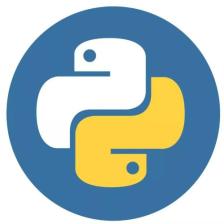














 1169
1169

 被折叠的 条评论
为什么被折叠?
被折叠的 条评论
为什么被折叠?








